pot Exista mai multe motive din spatele Ubuntu fiind în imposibilitatea de a porni, ca, GRUB eroare, rupt de instalare a pachetului, sau chiar un defect hardware problema. Vom analiza aceste probleme unul câte unul și vom încerca să le rezolvăm.Iată câteva dintre cele mai frecvente probleme de Boot Linux și soluțiile lor. Rețineți că acești pași sunt în general pentru Ubuntu, dar ar putea fi aplicați oricărui sistem Linux.,
utilizarea opțiunilor de recuperare GRUB
GRUB este un încărcător de boot implicit care vine cu majoritatea distribuțiilor Linux. Vă permite să selectați Mai multe sisteme de operare care se află pe hard disk.
această opțiune este valabilă numai dacă puteți vedea încărcătorul de încărcare GRUB. În bootloader, căutați opțiunea „Opțiuni avansate Pentru Ubuntu” și navigați la opțiunea Mod de recuperare ( care nu trebuie confundat cu ubuntu safe mode ).,
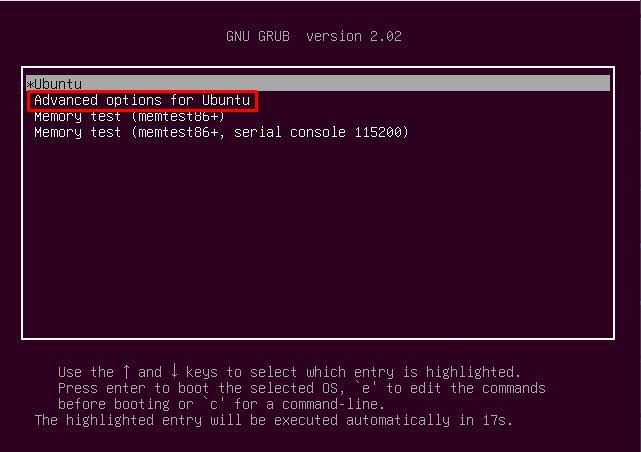 Grub Linux bootloader-ul
Grub Linux bootloader-ul
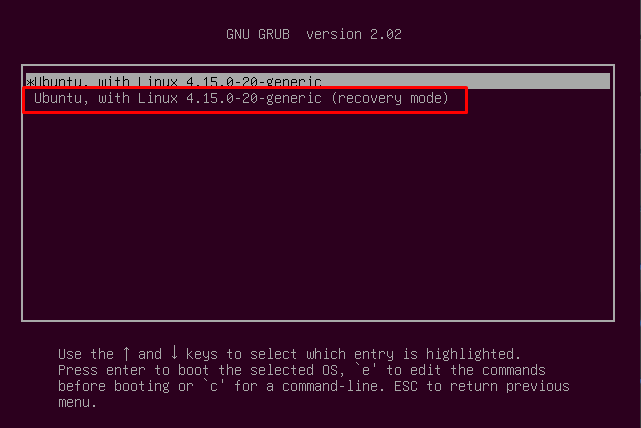 Uubuntu nu boot-area
Uubuntu nu boot-area
Acest mod de Recuperare este foarte similar cu Windows safe mode, se încarcă numai redusi versiune de Ubuntu. Ubuntu va încărca doar piesele care sunt absolut necesare.
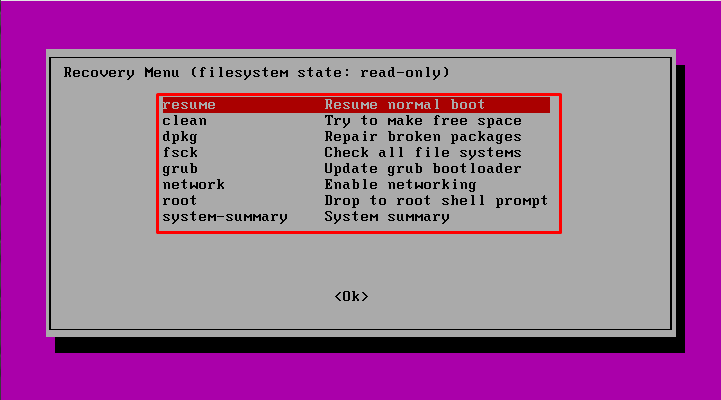
odată ce Ubuntu începe, puteți vedea mai multe opțiuni de recuperare enumerate.,el director
Odată ce ați terminat cu setările, selectați reluare și verificați dacă problema a fost rezolvată sau nu.,
Read: cum să rulați aplicații la pornire pe Ubuntu 18.04?
eroare GRUB
când aveți un sistem dual de boot și instalați Windows (sau, în unele cazuri, actualizați-l), Windows suprascrie GRUB-ul cu propriul MBR (Master Boot Record) care, din păcate, nu recunoaște sistemul Linux, ceea ce la rândul său duce la probleme de boot Ubuntu.
în primul rând, verificați dacă puteți accesa GRUB-ul sau nu. Pentru a verifica acest lucru, reporniți sistemul și apăsați shift în timp ce sistemul pornește. Acest lucru se va deschide sub ecran.,
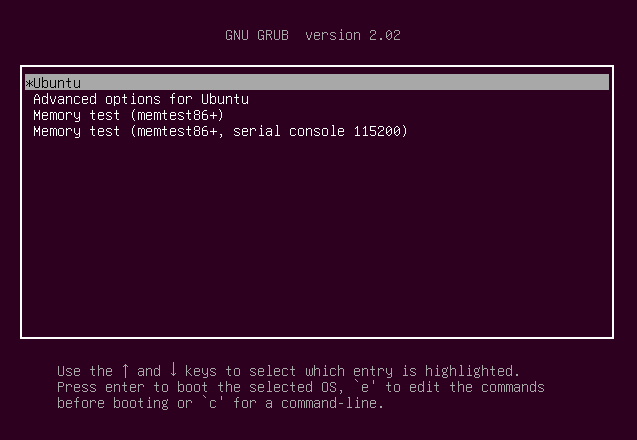
dacă nu puteți vedea ecranul de mai sus, atunci problema este GRUB în sine. Trebuie să reparăm bootloader-ul Ubuntu pentru a putea porni în sistemul Linux. Dacă utilizați sistemul dual boot, veți avea în continuare acces la sistemul Windows după reparație.
pași pentru a recupera GRUB
pentru a recupera GRUB, veți avea nevoie de un USB live al sistemului Linux pe care încercați să îl restaurați, adică veți avea nevoie de un Ubuntu 18.04 x64 live USB pentru a recupera Ubuntu 18.04. După ce obțineți USB-ul, porniți-l și alegeți opțiunea „încercați Ubuntu”., Atunci când cizme în Live USB, urmați pașii de mai jos (Ubuntu grub reparații):
sudo apt-adauga-repository PPA:yannubuntu/boot-repair
sudo apt-get update
sudo apt-get install -y boot-repair
Odata ce ai instalat boot-repair aplicație, puteți lansa prin comanda de mai jos:
boot-repair
atunci Când a prezentat, selectați Recomandat opțiune de Reparare. Există, de asemenea, o opțiune avansată în care puteți ajusta opțiunile de pornire Linux în funcție de preferințele dvs.după ce ați terminat, ar trebui să vă puteți conecta la computerul Linux.,
reinstalați Ubuntu
În cazul în care Ubuntu încă nu pornește, singura opțiune viabilă rămasă este să instalați Ubuntu încă o dată. În acest caz, veți avea din nou nevoie de USB live.citiți: trebuie să faceți lucruri după instalarea Ubuntu 18.04
dar înainte de a instala Ubuntu, asigurați-vă că aveți o copie de rezervă completă a sistemului dvs., deoarece reinstalarea va elimina datele vechi. Puteți crea o copie de rezervă în timp ce ați pornit live. Doar asigurați-vă că faceți o copie de rezervă a datelor pe o altă partiție decât cea pe care urmează să o instalați Ubuntu.,
Înlocuiți Hardware
În unele cazuri, atunci când încă nu se poate accesa Linux, sau mai degrabă nici de OPERARE, problema poate fi cu hardware-ul în sine, dar ar putea fi dificil de a determina care parte a mașinii este lipsa. Este recomandabil să solicitați ajutor profesional în această privință.
dacă vă place conținutul, am aprecia sprijinul dvs. cumpărându-ne o cafea. Vă mulțumesc mult pentru vizită și sprijin.
Lasă un răspuns